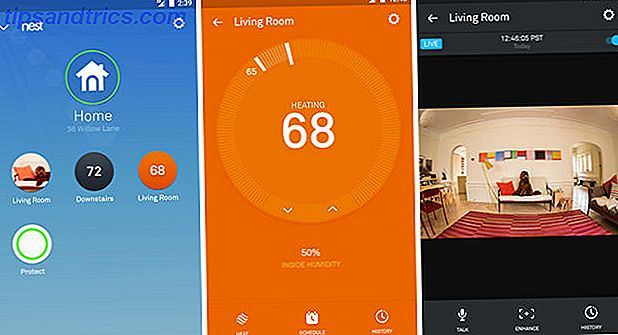Utiliser Ubuntu? Voici comment obtenir la dernière version.
Il y a quelques semaines, Canonical a publié la prochaine version d'Ubuntu, 14.04 "Trusty Tahr". Nous l'avons analysé en profondeur et montré pourquoi les utilisateurs actuels devraient se mettre à niveau et pourquoi les utilisateurs de Windows XP devraient s'y tourner. Mais nous n'avons jamais discuté de la façon de faire une mise à niveau si vous êtes un utilisateur actuel - nous venons de mentionner comment vous pouvez créer un support de démarrage pour cela. La mise à niveau est importante - nous avons beaucoup d'articles sur différents aspects d'Ubuntu qui peuvent être mis à jour. Mise à jour d'Ubuntu OS & Applications: Les indispensables Tout utilisateur d'Ubuntu devrait savoir Mettre à jour Ubuntu OS & Applications: Les indispensables Tout utilisateur d'Ubuntu devrait savoir Mettre à jour votre fonctionnement Ubuntu système et ses applications installées est un processus assez simple, mais il fonctionne très différemment de Windows. Tous les logiciels que vous installez à partir du logiciel Ubuntu proviennent du logiciel Ubuntu ... Lisez la suite et pourquoi vous devriez le faire Pourquoi vous devriez toujours garder votre installation d'Ubuntu à jour [Linux] Pourquoi devriez-vous toujours garder votre installation d'Ubuntu à jour? Plus si vous n'êtes pas convaincu.
N'ayez pas peur - mettre à jour votre installation Ubuntu actuelle est facile.
Installer les mises à jour
Avant de commencer, assurez-vous d'avoir installé toutes les mises à jour disponibles pour votre version actuelle. Vous pouvez le faire en ouvrant l'application Software Updates ou en exécutant la commande sudo apt-get update && sudo apt-get dist-upgrade . Ceci est important: certaines mises à jour résolvent des bogues qui pourraient autrement causer des problèmes lors de la mise à niveau.
Sauvegardez vos données
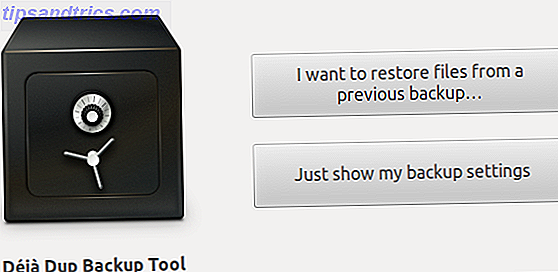
En outre, avant de commencer, assurez-vous que toutes vos données sont sauvegardées. Les mises à jour d'Ubuntu ont tendance à fonctionner très bien la plupart du temps, mais il y a toujours un risque que quelque chose se passe, puisque la configuration de chaque utilisateur est différente.
Mes deux favoris personnels sont Deja Dup, un simple utilitaire de sauvegarde Déjà Dup - Le logiciel de sauvegarde Linux parfait Déjà Dup - Le logiciel de sauvegarde Linux parfait Lire la suite, et CrashPlan, une option plus sophistiquée Comment sauvegarder des PC entre eux via Internet Crash Plan Personal Comment sauvegarder des PC les uns aux autres via Internet en utilisant Crash Plan Personal Sauvegarde des données sur votre ordinateur est vital. Pourtant, tout le monde ne fait rien à ce sujet. Pourquoi? Parce que sauvegarder un ordinateur reste un peu pénible. Si vous possédez plus d'un ordinateur, ... Lire la suite. Ou vous pouvez simplement transférer manuellement vos fichiers sur un lecteur externe. Peu importe ce que vous faites, tant que tout est en sécurité et stocké quelque part hors de votre ordinateur.
Mise à niveau
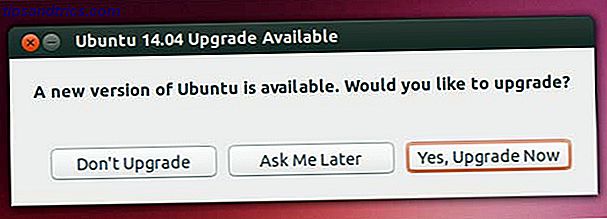
Maintenant, si vous utilisez Ubuntu 13.10 Ubuntu 13.10 Lancé avec la portée des amis, Filtres Dash et plus encore Ubuntu 13.10 Lancé avec Friends Scope, Dash Filters et plus Canonical a lancé la dernière version du bureau libre et open source le plus populaire au monde Système d'exploitation, Ubuntu 13.10 "Saucy Salamander". En savoir plus, vous devriez déjà avoir reçu une notification vous invitant à passer à Ubuntu 14.04. Ce sera une petite boîte de dialogue qui apparaît lorsque vous démarrez votre ordinateur, comme vu ci-dessus. Si vous n'obtenez pas de notification pour une raison quelconque, vous pouvez forcer la mise à niveau avec la commande sudo update-manager -d .
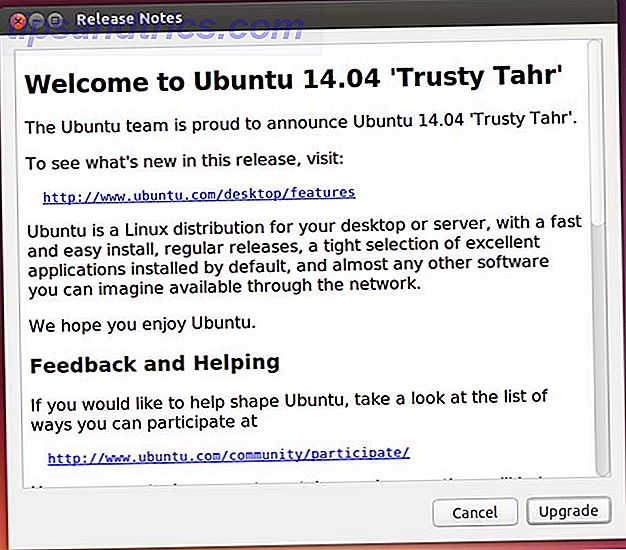
Choisir de mettre à jour lancera l'utilitaire de mise à niveau. Il mettra à jour non seulement les paquets du système, mais toutes vos applications. Pour cette raison, la mise à niveau prendra très probablement quelques heures - c'est beaucoup de paquets à télécharger.
D'Ubuntu 12.04 LTS
Si vous utilisez Ubuntu 12.04 LTS, vous vous demandez peut-être pourquoi vous n'obtenez pas de notification de mise à niveau, même si vous devez être averti des nouvelles versions LTS. C'est parce que Canonical ne pousse pas cette mise à jour sur 12.04 utilisateurs jusqu'à la première version de 14.04: 14.04.1, qui sera vraisemblablement plus stable que la version actuelle.
Je ne veux pas attendre? Vous n'êtes pas obligé. Pour forcer la mise à niveau à démarrer, il suffit d'exécuter la commande sudo update-manager -d . Vous verrez une invite pour une mise à jour, au-dessus de l'outil de mise à jour habituel:
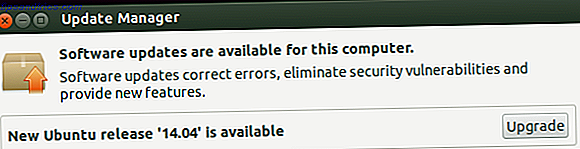
Cependant, lorsque 14.04.1 sera publié en juillet, vous devriez voir une notification dans la partie supérieure de l'écran de mise à jour logicielle. Il devrait ressembler à la capture d'écran ci-dessus, mais avec les bonnes versions mentionnées.
Des autres
Si vous utilisez une autre version d'Ubuntu (par exemple 13.04, 12.10 ou même 10.04 LTS), vous devez sérieusement envisager de passer à la version 14.04 pour continuer à bénéficier du support et bénéficier de nouvelles fonctionnalités.
Vous pouvez théoriquement toujours utiliser cette route de mise à niveau pour atteindre 14.04, mais ce ne sera pas une expérience agréable. Le problème principal est que vous ne pouvez pas passer directement d'une version à 14.04 - vous ne pouvez prendre que les routes de mise à niveau autorisées. Par exemple, cela signifie qu'un utilisateur 12.10 devrait passer à 13.04, puis 13.10, puis 14.04 pour atteindre la version voulue. Un utilisateur 10.04 devrait passer à 12.04 avant de passer à 14.04 (puisque les mises à niveau LTS vers LTS sont autorisées).
Donc, non seulement il y a beaucoup d'étapes de mise à niveau pour atteindre 14.04 (ce qui prend beaucoup de temps pour télécharger tous les paquets nécessaires), mais il y a beaucoup de changements dans chaque version qui peuvent causer des problèmes. Essentiellement, cela signifie que cela ne vaut tout simplement pas le temps et le risque plutôt élevé que quelque chose va se casser.
Vous pouvez essayer la route de mise à niveau si vous le souhaitez, mais je vous recommande plutôt d'effectuer une nouvelle installation à la place. Vous pouvez mettre à niveau sans perdre vos fichiers Comment mettre à niveau ou changer des distributions Linux sans effacer vos fichiers Comment mettre à niveau ou changer des distributions Linux sans effacer vos fichiers Vous trouvez-vous souvent passer d'une distribution Linux à une autre? Vous allez vouloir apprendre ce tour. En savoir plus en utilisant une partition de départ distincte, mais une sauvegarde est toujours recommandée.
Conclusion
Savoir comment mettre à jour votre installation Ubuntu est très important, car c'est facile à faire et vous pouvez bénéficier de toutes les améliorations. Même si vous n'aimez pas la mise à niveau souvent, il est toujours recommandé de passer à la version 14.04 LTS afin de ne pas avoir à mettre à jour pendant encore 5 ans si vous n'en avez pas envie.
Quels problèmes voyez-vous pendant les mises à jour? Avez-vous d'autres recommandations de sauvegarde? Faites le nous savoir dans les commentaires!
Crédits image: Happy Goat Via Shutterstock